캐시란 무엇이며 왜 정리해야 하는가
캐시는 웹사이트, 애플리케이션, 시스템이 자주 참조하는 파일(이미지, 스크립트, 임시 데이터)을 임시 저장해 다음 접근 시 로딩을 빠르게 하는 임시 저장소입니다. 캐시는 단기간에 성능을 높이지만, 장기적으로는 다음과 같은 문제가 생깁니다:
- 디스크 공간 소모로 저장 용량이 줄어듭니다.
- 오래된 또는 손상된 캐시가 충돌을 유발해 앱 오류나 비정상 동작을 야기합니다.
- 개인 정보가 캐시에 남아 보안·프라이버시 위험을 높일 수 있습니다.
중요: 캐시를 무조건 자주 지우는 것은 권장되지 않습니다. 빈번한 정리는 처음 접근 시 로딩이 느려지는 트레이드오프가 있으므로, 목적에 맞게 정리 빈도를 조절하세요.
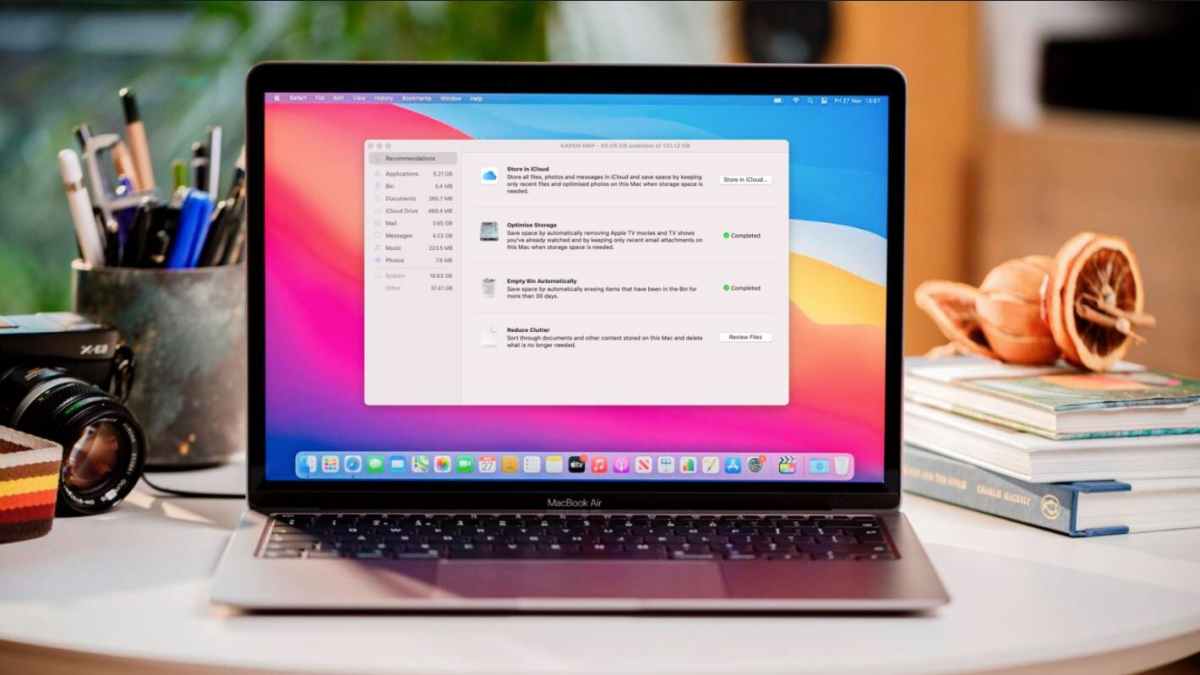
추천 도구 요약
- 주 도구: Macube의 Smart Scan — 시스템, 애플리케이션, 브라우저 캐시를 한 번에 검사하고 선택적으로 제거합니다.
- 수동 대안: Finder, 브라우저 개발자 도구, 안전 모드 부팅, 터미널 명령 등.
Macube 주요 기능
- 한 번의 클릭으로 시스템 정크와 모든 캐시 자동 정리
- 추가적인 Mac 정리 기능으로 장기적 성능 유지
- 직관적 UI로 초보자도 사용 가능
- 빠른 스캔과 정리 속도
- 7일 무료 체험으로 먼저 사용해볼 수 있음
중요: 무료 체험은 기능 체험용이며 복구/보증 관련 정책은 앱 제공사 정책을 확인하세요.
자동으로 Mac 캐시 정리하는 방법
아래 절차는 Macube를 사용한 표준 흐름입니다. 운영자·사용자 모두 반복 가능한 SOP(표준 운영 절차)로 활용할 수 있습니다.
Macube 실행 후 왼쪽 패널에서 “Smart Scan”을 선택합니다.
“Scan”을 눌러 장치 전체를 심층 검사합니다. 이 단계는 시스템, 앱, 브라우저가 생성한 캐시를 목록화합니다.
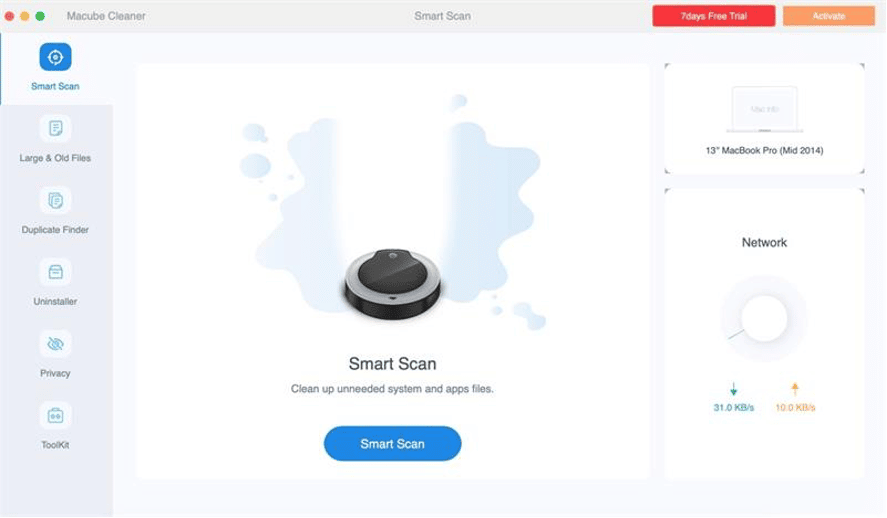
검색 결과에서 제거할 항목을 선택합니다. 보통 시스템 캐시, 애플리케이션 캐시, 브라우저 캐시 등을 체크합니다.
“Clean”을 눌러 선택한 캐시를 제거합니다.
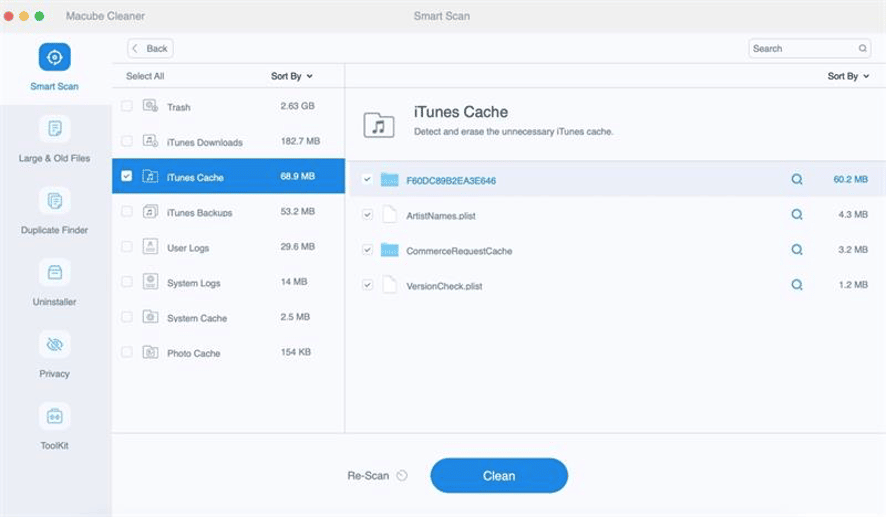
처리 시간은 캐시량과 디스크 성능에 따라 다르지만, 대부분의 경우 수십 초에서 몇 분 내에 완료됩니다.
언제 캐시를 지우면 안 되는가
- 앱이 정상적으로 실행될 때마다 캐시를 즉시 지우면 오히려 첫 실행 속도가 느려집니다.
- 디버깅 중인 앱(개발자)은 일부 캐시를 유지해야 로그·세션 정보가 보존됩니다.
- 시스템 업데이트 직후에는 업데이트 프로세스가 캐시를 필요로 할 수 있으므로, 업데이트가 완료되고 안정화된 후 정리하세요.
수동으로 캐시 정리하는 대안 방법
- Finder 이용: ~/Library/Caches 폴더로 이동해 앱별 캐시 폴더를 검토 후 삭제. 주의: 시스템 관련 캐시는 삭제 전에 백업 권장.
- 브라우저별: Safari 설정 → 방문 기록 및 웹 사이트 데이터 지우기, Chrome 개발자 도구 또는 설정의 캐시 삭제 기능 사용.
- 터미널: 특정 캐시 폴더를 타깃으로 rm 명령 사용(숙련자용). 잘못 사용하면 데이터 손실 위험이 있으므로 주의.
주의: 수동 삭제는 더 세밀한 제어가 가능하지만 실수로 중요한 파일을 삭제하면 복구가 어렵습니다.
운영자·사용자 역할별 체크리스트
일반 사용자 체크리스트
- 정기적으로 디스크 사용량 확인
- 느려짐이나 앱 오류가 발생할 때만 정리 수행
- 정리 전 중요한 작업 저장 및 종료
시스템 관리자 체크리스트
- 사용자별 정리 정책 수립(예: 매월/분기별 자동 정리)
- 백업 정책과 연계하여 정리 SOP 문서화
- 원클릭 도구 사용 시 배포 전 테스트 및 승인
SOP(표준 운영 절차) 예시
- 목적: 사용자의 디스크 공간 확보 및 성능 유지
- 주체: IT 운영팀 또는 권한 있는 사용자
- 주기: 사용량 80% 이상이거나 사용자가 성능 저하 신고 시
- 절차:
- 사용자 데이터 백업(중요 문서 확인)
- Macube 실행 → Smart Scan → 결과 확인
- 비즈니스 관련 캐시(예: 특정 앱 세션 데이터)는 보존 여부 결정
- 선택 후 Clean 실행
- 정리 후 시스템 로그 및 주요 앱 실행 확인
- 복구: 문제가 생기면 Time Machine 또는 백업으로 복원
점검 기준(검수 기준)
- 디스크 여유 공간이 복구되었는가
- 정리 후 주요 앱이 정상 실행되는가
- 사용자 보고된 문제(예: 로그인 오류)가 해결되었는가
정신 모델과 의사결정 힌트
- 캐시 = 속도 향상을 위한 임시 저장. 정리는 ‘공간 회복’과 ‘문제 해결’에 초점.
- 빈번한 정리 = 저장 공간 확보 우선, 그러나 첫 로딩 속도 저하라는 비용을 감수해야 함.
- 장애 발생 시: 먼저 해당 앱의 캐시만 지우고 시스템 전체 정리를 고려.
보안 및 개인정보 주의사항
- 브라우저 캐시에는 로그인 토큰·검색 기록의 일부가 남을 수 있습니다. 민감한 정보를 다루는 사용자라면 정리 후 브라우저 재로그인이 필요합니다.
- 조직 환경에서는 개인정보 규정(GDPR 등)에 따라 로그·캐시 보관 정책을 수립하세요.
빠른 체크리스트 템플릿
- 작업 저장 및 앱 종료
- 전체 스캔 실행
- 보존할 항목 표시
- Clean 실행
- 재부팅 후 정상 동작 확인
중요: 정리 전에는 항상 중요한 데이터 백업을 권장합니다.
결론 요약
- 캐시는 속도를 위해 유용하지만, 쌓이면 공간·성능 문제를 일으킵니다.
- Macube와 같은 도구는 초보자도 안전하게 캐시를 식별하고 정리할 수 있게 도와줍니다.
- 수동 방법은 더 세밀한 제어를 제공하지만 위험도가 있으므로 주의해야 합니다.
- 운영 환경에서는 SOP와 백업 절차를 문서화하고 역할별 체크리스트를 적용하세요.
더 읽을거리: 정기 유지보수 주기, 브라우저별 캐시 처리 차이, 비상 복구 절차를 조직 정책에 통합하면 장기적으로 안정성과 성능을 함께 유지할 수 있습니다.



